钉钉免费电话是阿里新出的一款聊天应用,钉钉免费电话主打企业团队通讯,任性的阿里这是一定要进入社交领域了,钉钉可以打免费电话和短信,一起来跟小编看看钉钉注销账号的详细内容吧!
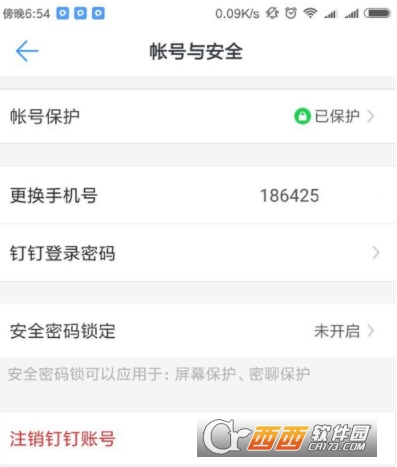
1.打开你的钉钉,点击右下角的“我的”,在“我的”界面,点击最下面的“设置”,进入设置界面。
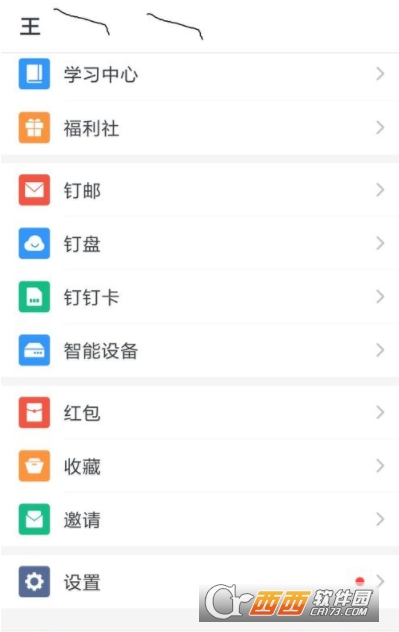
2.点击设置界面最下方的,退出登录,即可退出当前用户。
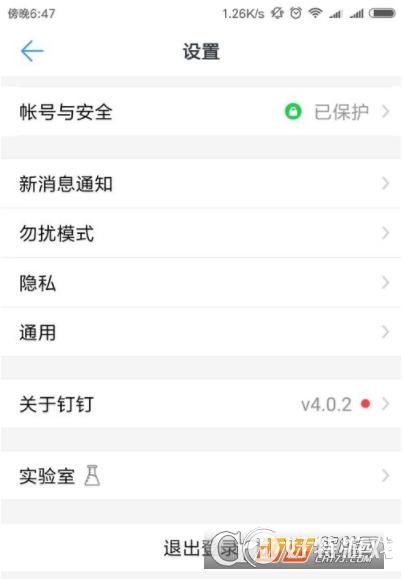
1.账号注销比较麻烦,你需要再准备一个注册了钉钉的手机号。这里我们把需要注销的账号称为A 账号,帮助注销的账号称为B账号。你可以看到A账号的“设置”界面,下面的“账号与安全”并没有注销账号的按钮,默认情况下这个按钮是隐藏的。

2.我们先登录B手机的账号。进入“设置”界面里的“账号与安全”选项。
3.点击B账号里的“账号与安全”页面中的“更换手机号”,这里先要求你输入B账号的密码,输入完毕后。要求你在新页面中输入新手机号,这里我们输入A账号的号码。
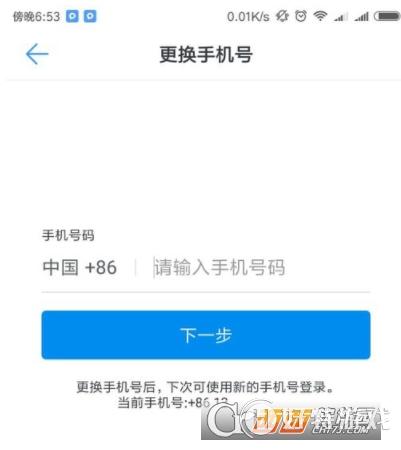
4.输入完成后,会向A账号发送一个验证码,
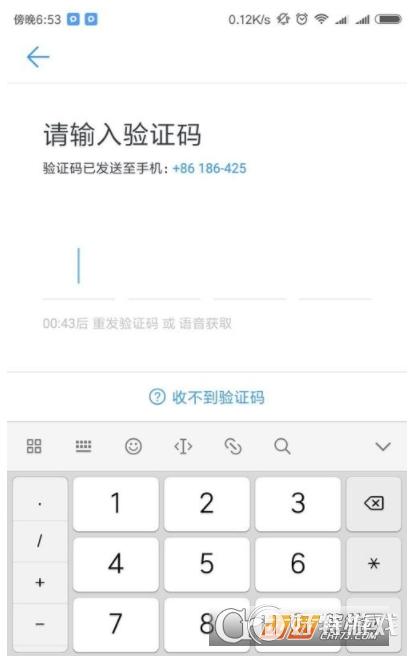
6.输入完成后,它会提示A账号已经注册了,它会将注销功能开房给A账号。
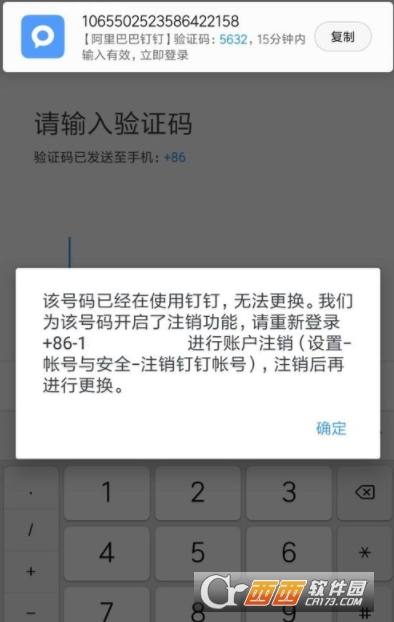
7.这时我们再登陆A账号,进入“设置”界面内的“账号和安全”,就能发现注销账号的按钮了,点击后A账号就被注销了。
以上就是钉钉注销账号的全部内容,如果觉得对您有帮助,就请持续关注好特游戏吧!
小编推荐阅读